探索苹果option进不去启动项的解决方法(解密苹果option进不去启动项)
20
2025-02-06
开机自动启动项是指在计算机启动时自动运行的程序或服务,这些程序或服务可以是系统默认的或用户安装的。设置开机自动启动项可以方便用户快速启动需要的软件,提高计算机使用效率。本文将详细介绍Windows系统中如何设置开机自动启动项。
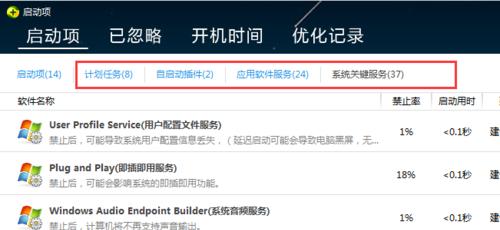
打开系统配置工具
1.打开“运行”窗口
2.输入“msconfig”命令
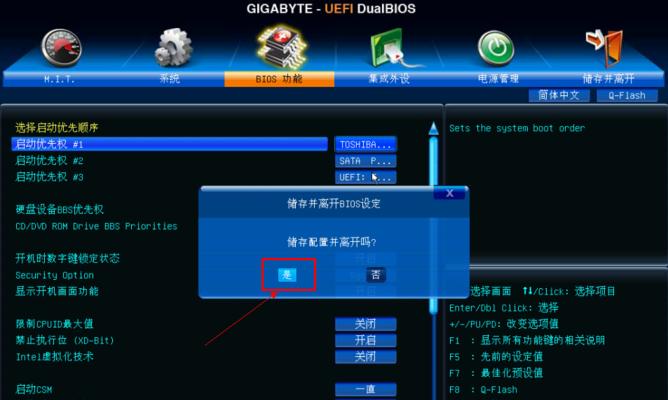
3.点击“确定”按钮
进入“系统配置”窗口
1.进入“常规”选项卡
2.选择“选择性启动”

3.去掉“加载启动项”前面的勾选框
4.点击“应用”按钮
5.点击“确定”按钮
打开“任务管理器”
1.按下“Ctrl+Alt+Del”组合键
2.选择“任务管理器”
3.进入“启动”选项卡
查看已启动的程序
1.在“启动”选项卡中查看已启动的程序列表
2.选择需要关闭自启动的程序
3.点击“禁用”按钮
添加开机自动启动项
1.打开程序所在的文件夹
2.右键点击程序图标
3.选择“发送到”->“桌面(创建快捷方式)”
4.将快捷方式拖到“开始”菜单->“所有程序”中
5.右键点击快捷方式
6.选择“属性”
7.进入“快捷方式”选项卡
8.点击“高级”按钮
9.勾选“以管理员身份运行”
10.点击“确定”按钮
11.将快捷方式拖到“开始”菜单->“启动”文件夹中
12.关闭窗口
添加开机自动启动项(注册表编辑器)
1.打开注册表编辑器
2.进入HKEY_CURRENT_USER\Software\Microsoft\Windows\CurrentVersion\Run项
3.右键点击空白处
4.选择“新建”->“字符串值”
5.输入名称为程序名
6.双击字符串值
7.输入程序所在路径
8.点击“确定”按钮
添加开机自动启动项(任务计划程序)
1.打开“任务计划程序”
2.点击“创建任务”按钮
3.输入名称和描述
4.进入“触发器”选项卡
5.点击“新建”按钮
6.选择开始时间和重复间隔
7.点击“确定”按钮
8.进入“操作”选项卡
9.点击“新建”按钮
10.选择程序所在路径
11.点击“确定”按钮
12.关闭窗口
添加开机自动启动项(组策略编辑器)
1.打开组策略编辑器
2.进入“计算机配置”->“Windows设置”->“脚本(启动/关闭)”项
3.右键点击空白处
4.选择“新建”->“启动脚本”
5.输入名称和描述
6.点击“浏览”按钮
7.选择程序所在路径
8.点击“确定”按钮
9.关闭窗口
设置开机自动启动项注意事项
1.添加开机自动启动项时要注意程序的安全性和稳定性,避免因为程序的问题导致系统出现异常。
2.删除开机自动启动项时要谨慎,避免误删系统必需的启动项导致系统无法正常启动。
3.定期检查开机自动启动项,删除不需要的程序和服务,避免影响系统运行效率。
通过本文的介绍,您已经了解了Windows系统中如何设置开机自动启动项的方法。不同的设置方法适用于不同的需求和场景,根据自己的实际情况选择最合适的方法。在设置开机自动启动项时要注意程序的安全性和稳定性,避免因为程序的问题导致系统出现异常。定期检查开机自动启动项,删除不需要的程序和服务,避免影响系统运行效率。
版权声明:本文内容由互联网用户自发贡献,该文观点仅代表作者本人。本站仅提供信息存储空间服务,不拥有所有权,不承担相关法律责任。如发现本站有涉嫌抄袭侵权/违法违规的内容, 请发送邮件至 3561739510@qq.com 举报,一经查实,本站将立刻删除。